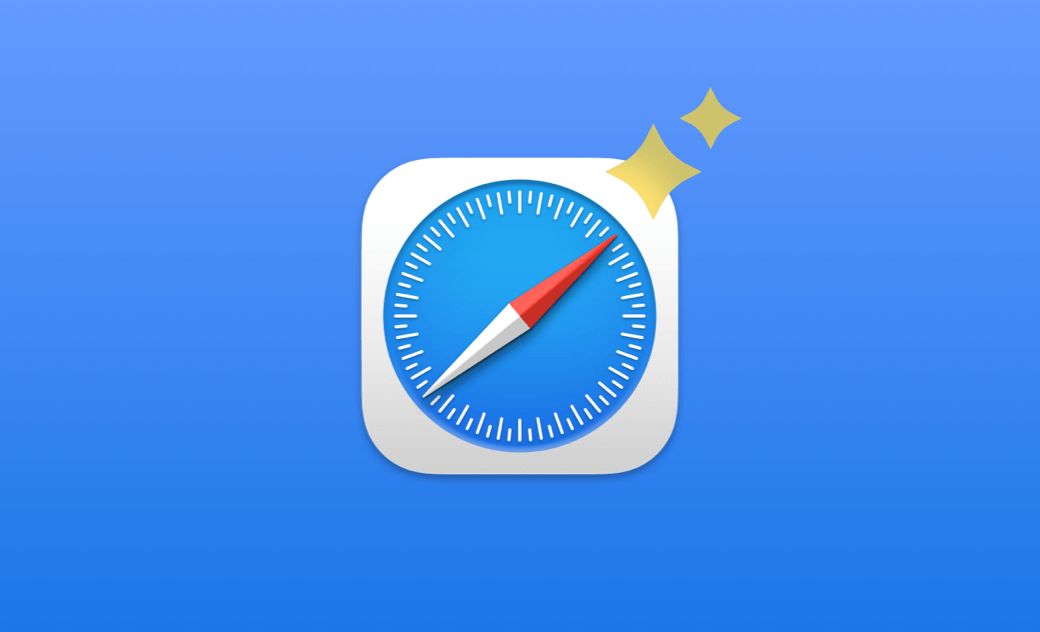Como limpar o Cache do Safari no Mac
Nesta postagem do blog, você descobrirá como limpar o cache, os cookies e os arquivos temporários de sites do Safari no Mac.
O Safari é o navegador que vem com o Mac e é o segundo navegador mais usado no mundo. O cache do Safari nos permite navegar mais rapidamente e reduzir o tempo de espera! mas também pode prejudicar o desempenho do seu Mac. Se você deseja liberar espaço de armazenamento e aumentar a velocidade do seu Mac, limpar os caches do Safari pode ser uma solução eficaz. Nesta publicação do blog, forneceremos informações detalhadas sobre o que são os caches do Safari, quando é aconselhável limpá-los e como fazer isso no Mac.
Esse método é aplicável a qualquer Mac, incluindo, entre outros, o Macbook air, ou MacBook pro, o iMac e o Mac mini.
O que é cache?
Em termos simples, o cache é uma cópia armazenada de um recurso web solicitado, incluindo páginas HTML, JavaScript, imagens, dados e outros. Ao revisitar um site, o cache do Safari determina se deve usar essa cópia armazenada em resposta à sua solicitação de acesso ou enviar a solicitação para a página original. Normalmente, se a página não tiver sido atualizada, o cache é usado diretamente.
Os arquivos armazenados em cache aliviam a carga do servidor e aprimoram o processo de abertura do site. Considerando sua importância, é seguro excluí-los? Continue lendo para descobrir.
Quando você deve limpar o cache do Safari?
Embora, em geral, seja seguro remover os caches do Safari, recomendamos que isso seja feito somente quando você encontrar problemas específicos. A exclusão dos arquivos de cache do Safari pode resultar em tempos de carregamento mais lentos das páginas da Web quando forem acessadas novamente. Veja a seguir as situações em que é recomendável limpar o cache:
Espaço de armazenamento insuficiente
Os arquivos de cache ocupam espaço de armazenamento em seu disco rígido. Limpá-los pode liberar espaço de armazenamento e melhorar o desempenho do dispositivo à medida que você visita mais sites.
Ocorreu um erro na página
Ao encontrar erros em uma página da Web, a limpeza do cache do Safari pode ajudar a corrigir esses problemas.
Proteja sua privacidade
As preocupações com a privacidade são fundamentais. Malware e anúncios podem coletar informações sobre você por meio dos sites visitados. Para evitar o rastreamento e proteger sua privacidade, a limpeza do cache do Safari é uma medida eficaz.
Como limpar o cache do Safari no Mac em um clique
Se você não quiser etapas tediosas para limpar o cache do Safari em uma única etapa, experimente o BuhoCleaner, uma ferramenta simples de limpeza rápida que pode limpar rapidamente aplicativos, cache de aplicativos, arquivos grandes e antigos indesejados, etc. no Mac em minutos. E você pode limpar arquivos de 3 GB gratuitamente.
Faça download e instale o BuhoCleaner em seu Mac.
Inicie-o e clique no botão Limpieza Flash, e clique no botão Analisar.
aguarde a conclusão da verificação e clique no botão Ver detalhes, conforme mostrado abaixo.
selecione Browser Cache (Cache do navegador), escolha Safari e clique no botão Remove (Remover) para excluir todo o cache em seu Mac.
Como limpar o cache do Safari no mac - manualmente
- abra o Safari manualmente;
- clique em Safari na barra de menus da apple, e clique no botão Ajustes
- Clique no botão Avançado na barra de navegação, ative a opção Mostrar recursos para desenvolvedores da Web, em seguida, desative as configurações.
- Clique no menu Desenvolver no Safari e selecione Esvaziar cache.
- Se você quiser limpar o cache e os Cookies no Safari, clique no menu Privacidade do Safari, Clique em Gerenciar Dados do Sites. Clique em Remover Tudo e confirme clicando em Remover Agora na janela pop-up
- Se você quiser remover todo o histórico do Safari, clique no menu Histórico do Safari, selecione Limpar histórico, escolha o período e clique em Limpar histórico.
Conclusão
Isso é tudo sobre como limpar o cache do navegador Safari no Mac. A remoção dos arquivos de cache do navegador Safari pode oferecer muitos benefícios. No entanto, lembre-se de que, ao visitar o mesmo site na próxima vez, você poderá ter tempos de carregamento mais lentos. Portanto, é aconselhável limpar o cache somente quando seja necessário.